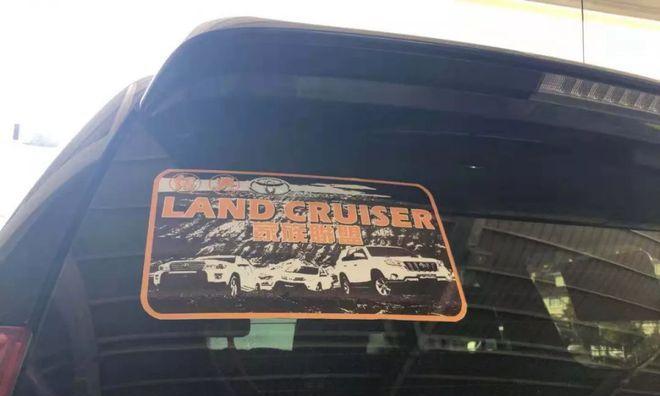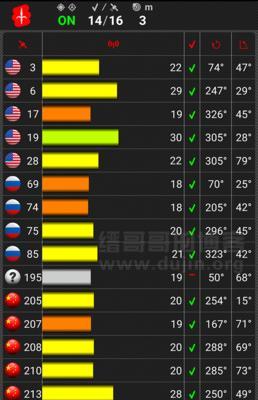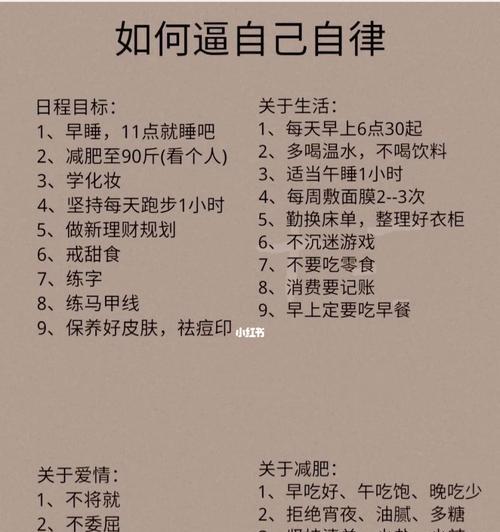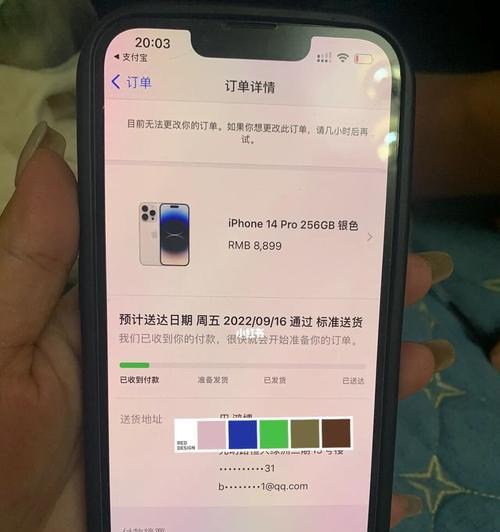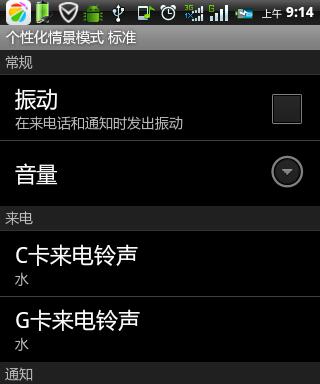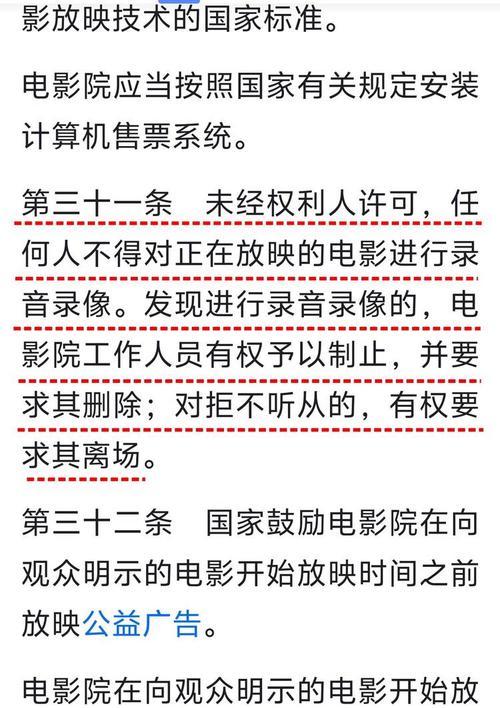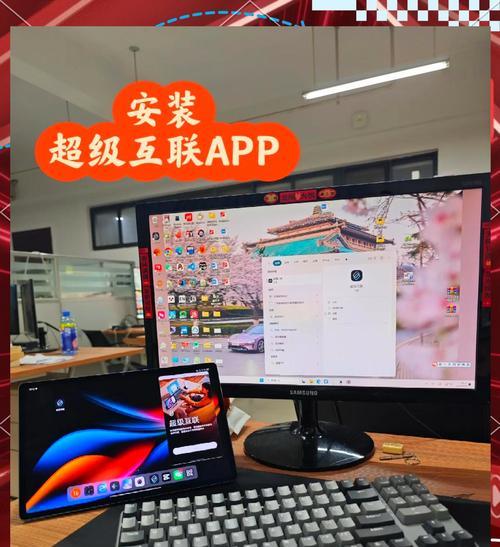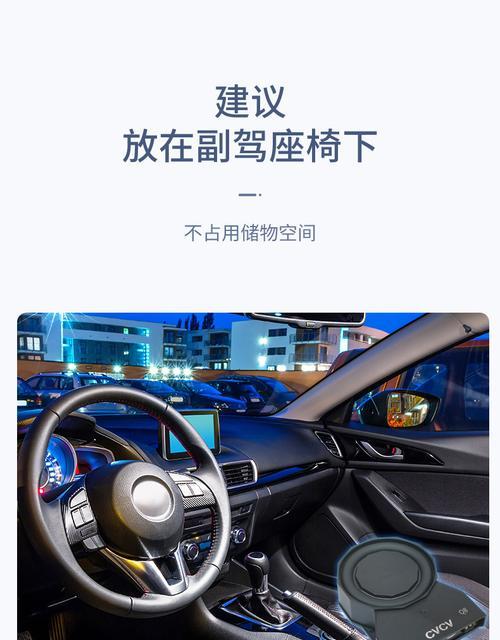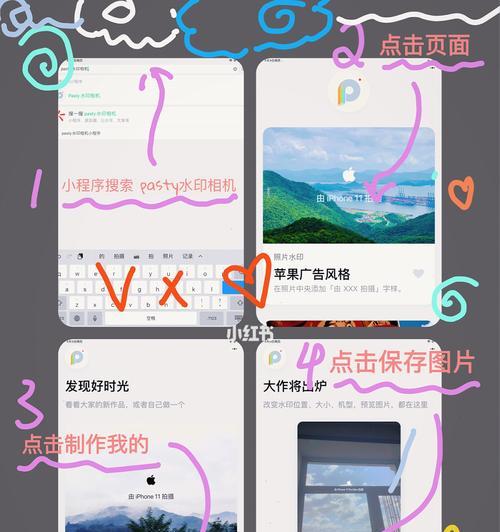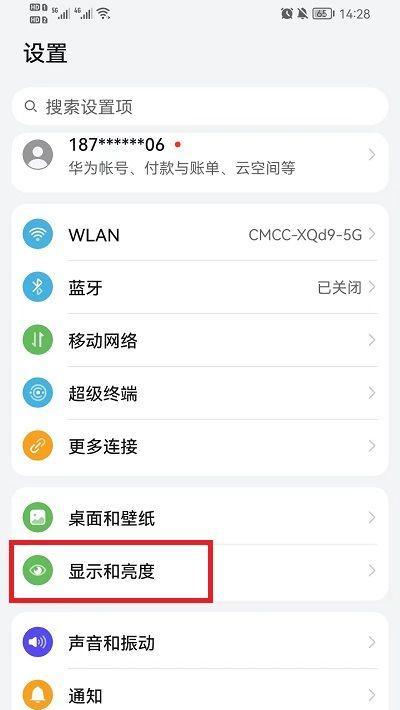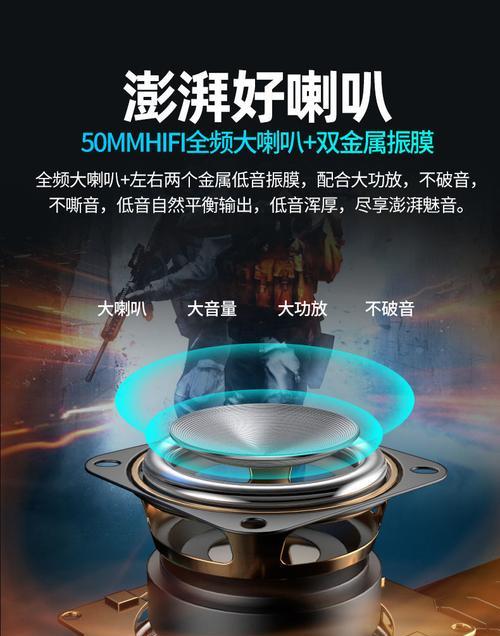苹果手机如何查找蓝牙设备?设置步骤是什么?
在快节奏的现代生活中,蓝牙技术以其便捷性深受用户喜爱。尤其是苹果手机用户,利用蓝牙连接各种设备如耳机、扬声器、智能手表等,已成为日常生活中不可或缺的一部分。本文旨在向您详细介绍如何在苹果手机上查找和连接蓝牙设备,确保您能顺利地将您的设备与其他蓝牙设备互联。
苹果手机查找蓝牙设备的前奏
在我们深入了解如何查找和连接蓝牙设备之前,需要对苹果手机的蓝牙功能有一个基本了解。苹果手机内置的蓝牙技术是蓝牙5.0,它提供快速且稳定的连接,并且具有较远的连接范围。为了实现最佳的连接体验,请确保您的苹果手机运行的是最新版本的iOS系统,以获得最新的功能和安全性更新。

开始查找蓝牙设备
步骤一:打开蓝牙功能
打开您的苹果手机,找到“设置”应用并打开它。在设置菜单中,向下滑动找到“蓝牙”选项,并点击进入。在这里,您会看到蓝牙的开关,确保它处于打开状态。
要点提示:如果您的设备支持“快速切换”,在打开蓝牙时,您可以快速连接到上一次使用的蓝牙设备。
步骤二:让蓝牙设备可见
确保您想要连接的蓝牙设备处于可发现模式。大多数蓝牙设备在开机后或通过特定的按钮操作即可进入配对模式。具体操作步骤可能因设备不同而异,请参考设备的使用说明。
步骤三:搜索并选择蓝牙设备
在您的苹果手机蓝牙页面中,它会自动搜索附近的蓝牙设备。当您的设备出现在列表中时,点击它旁边的“连接”按钮。
实用技巧:如果您附近有多个蓝牙设备,您可能需要从列表中选择正确的设备以建立连接。
步骤四:输入配对码
某些蓝牙设备需要输入配对码才能完成连接。通常,这个配对码是“0000”或者“1234”,但这取决于蓝牙设备的制造商。如果您的设备需要配对码,请确保输入正确的代码。
步骤五:确认并完成连接
一旦配对成功,您的苹果手机会显示已连接到该设备。此后,每当地设备在有效范围内,它们会自动连接。

遇到问题时的解决办法
如果在连接过程中遇到问题,您可以通过以下步骤尝试解决问题:
确保两个设备都完全充电或有足够的电量。
重启两个设备,然后再次尝试连接。
检查设备是否在其他设备上已连接,如果有,请断开与其它设备的连接。
确保没有干扰蓝牙连接的其他无线设备(如微波炉、无线摄像头等)。
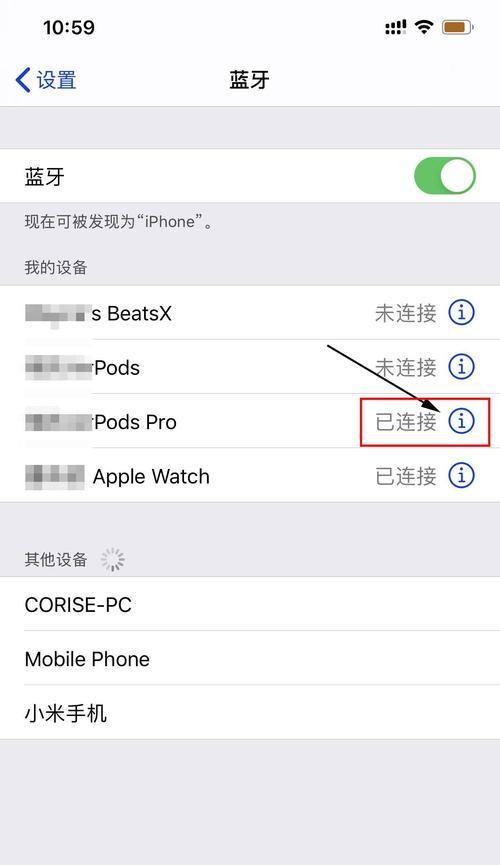
背景信息与拓展内容
蓝牙技术由爱立信公司于1994年首次提出,它允许设备在短距离内无线传输数据。如今,蓝牙已成为智能手机、笔记本电脑、打印机等设备之间连接的标准技术之一。
苹果公司在蓝牙技术的使用上非常注重用户体验,iCloudKeychain可以自动将蓝牙密码从一台苹果设备传输到另一台设备。苹果的Handoff功能允许用户通过蓝牙在不同设备间无缝切换任务。
常见问题解答
1.问:为什么我无法在我的苹果手机上看到蓝牙设备?
答:可能的原因有设备不在搜索范围内、设备未进入可发现模式,或者您的苹果手机蓝牙功能没有打开。尝试检查这些设置并重试。
2.问:苹果手机与蓝牙设备连接后,我应该怎么做才能断开连接?
答:在“设置”中选择“蓝牙”,在已连接设备列表中点击旁边的“i”图标,然后选择“忘记此设备”即可断开连接。
3.问:我的苹果手机可以同时连接多少个蓝牙设备?
答:苹果手机的蓝牙连接支持多个设备,但一次只能与一个音频设备(如蓝牙耳机)配对和传输音频。
结语
综上所述,通过简单的几个步骤,您可以在苹果手机上轻松找到并连接蓝牙设备。希望本文能帮助您顺利连接蓝牙设备,并享受无线连接带来的便利。如果您还有其他疑问或需要进一步的帮助,请随时查阅苹果官方支持或联系专业的技术支持。
版权声明:本文内容由互联网用户自发贡献,该文观点仅代表作者本人。本站仅提供信息存储空间服务,不拥有所有权,不承担相关法律责任。如发现本站有涉嫌抄袭侵权/违法违规的内容, 请发送邮件至 3561739510@qq.com 举报,一经查实,本站将立刻删除。
- 上一篇: 荣耀手机监听风险如何防范?有哪些安全措施?
- 下一篇: 音箱能否替代低音炮使用?接线方法是什么?
- 站长推荐
-
-

如何在苹果手机微信视频中开启美颜功能(简单教程帮你轻松打造精致自然的美颜效果)
-

解决WiFi信号不稳定的三招方法(提高WiFi信号稳定性的关键技巧)
-

微信字体大小设置方法全解析(轻松调整微信字体大小)
-

提升网速的15个方法(从软件到硬件)
-

如何更改苹果手机个人热点名称(快速修改iPhone热点名字)
-

解决Mac电脑微信截图快捷键失效的方法(重新设定快捷键来解决微信截图问题)
-

如何在手机上显示蓝牙耳机电池电量(简单教程)
-

解决外接显示器字体过大的问题(调整显示器设置轻松解决问题)
-

科学正确充电,延长手机使用寿命(掌握新手机的充电技巧)
-

找回网易邮箱账号的详细教程(快速恢复网易邮箱账号的方法及步骤)
-
- 热门tag
- 标签列表